背景是很多设计作品中的重要元素,人们通过一个背景来获得对于一幅图相的感觉,今天,我们就来设计一款酷的背景,通过黑色与红色来营造一种酷的感觉,再加上一张灰色调的照片,从而让整个画面的感觉呈现出来。

1、我们用矩形工具画出一个圆角的矩形,设置一个紫色的渐变填充这个圆角的矩形。
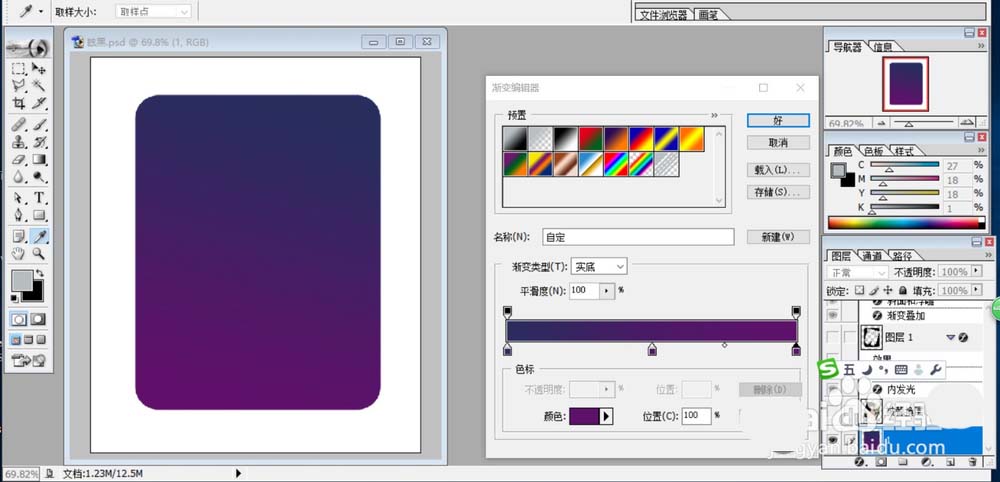
2、我们把一张照片放到画面当中来,向右放置30度左右,给相片做出灰色调的感觉。在照片上打出黑色的文字,再调整一下文字的方向与大小。
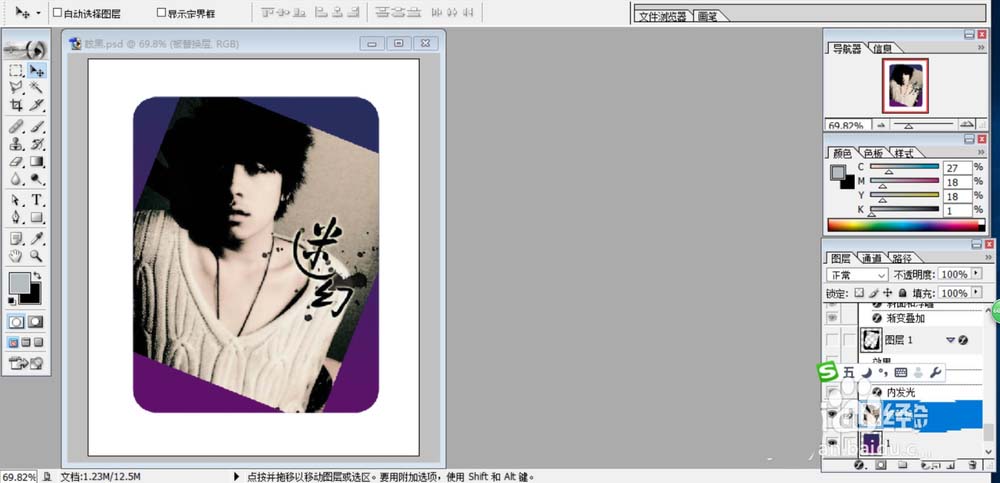
3、新建设一个图层,我们设置前景色为黑色,我们用毛笔工具画出照片周围的背景,我们绘制出曲线来修饰这张照片。
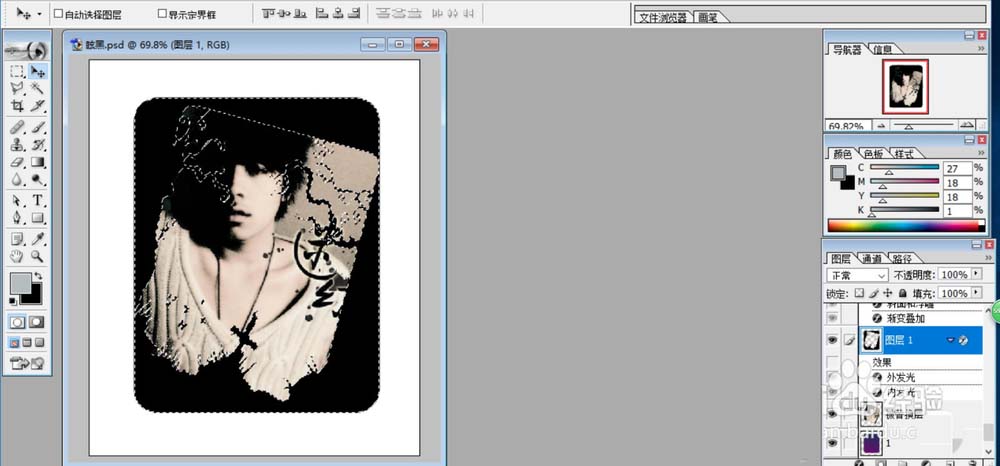
4、继续使用矩形工具画出一个圆角的边框,我们用图层效果做出浮雕、阴影、外发光等多种的效果,让外边框与图片结合在一起。

5、继续使用矩形工具画出一个更大的边框,我们使用图层效果中的外发光做出一个蓝色的渐变效果,让两个外边框可以结合起来。
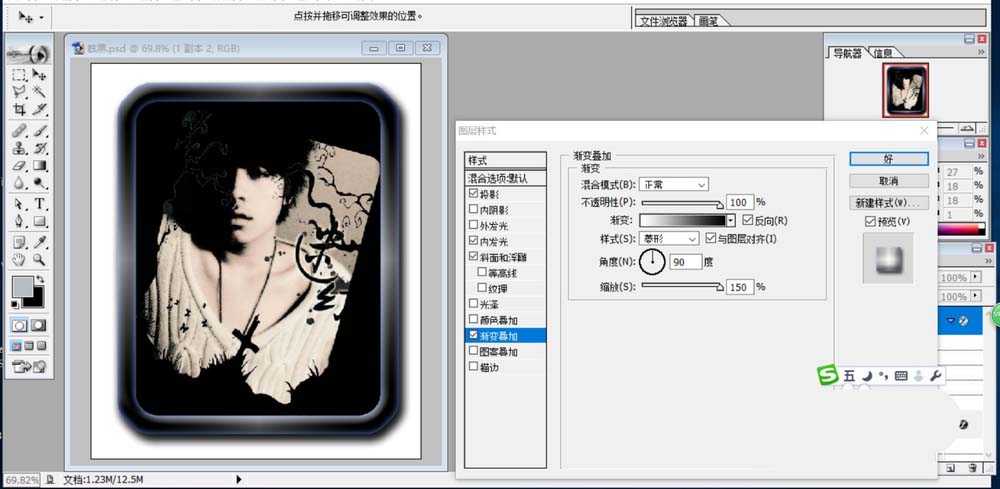
6、选择文字工具,我们打出红色的文字,再把文字栅格化,改变每一个文字的大小与方向,让其分别位于图片的左上侧与右下侧。

7、新建设一个图层,我们设置前景色为白色,在边框位置画出一个白色的曲线,再做出阴影、外发光的图层效果,完成这个超酷背景设计。

以上就是ps设计自一款超酷的背景图的教程,希望大家喜欢,请继续关注软件云。
相关推荐: